Почему социальная сеть Google+ лучше, чем Facebook: восемь очевидных преимуществ
Социальная сеть Google+ — самая молодая из крупных сетей такого рода: она была запущена в июне 2011 года и открылась для всеобщего пользования в конце сентября 2011 года. Тем не менее, к январю 2013 года она стала второй по числу пользователей соцсетью в мире, уступающей лишь Facebook и опережающей Twitter. К июню 2013 года число активных клиентов Google+ достигло 500 миллионов человек — в два с половиной раза больше, чем у Twitter.
Это, конечно, несоизмеримо мало, по сравнению с миллиардной аудиторией Facebook, но впечатляет сам факт, что за полтора с небольшим года существования Google+ удалось добиться такого успеха. Чем же его объяснить? Конечно, в первую очередь, тесной интеграцией с другими сервисами Google и удобным доступом к аккаунту как с персональных компьютеров, так и с мобильных устройств под управлением Android. Но у Google+ есть и другие достоинства: в чём-то она даже лучше популярнейшей Facebook. Об этих её преимуществах мы и поговорим.
1. Посылаем сообщения кому угодно
В отличие от Facebook, в Google+ нет какой-то специально выделенной функции отправки и получения сообщений, но это вовсе не означает, что такого рода общение в нём невозможно. Чтобы отправить сообщение и начать личную переписку, нужно создать обычный пост, удалить все круги из графы «Для кого» и ввести «+» c именем адресата. Нажмите кнопку «Поделиться», и Google+ отправит этому пользователю уведомление, что вы оставили ему сообщение, в результате чего можно начать личный разговор, который не видят другие клиенты сети. В графу «Для кого» можно ввести несколько адресатов, чтобы в беседу могли включиться сразу несколько человек.
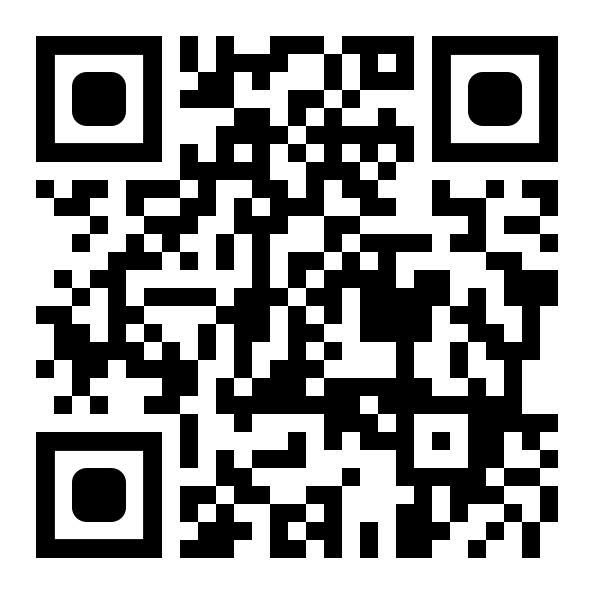
Для отправки личных сообщений, которые точно получит адресат в Facebook, вы должны быть в составе его друзей, иначе система поместит такое сообщение в папку «Другое», ориентированную на спам. В Twitter вам также придётся зафолловить адресата, прежде чем послать ему сообщение.
2. «Секретные» клавиатурные сочетания
Если вы выходите в Google+ c настольного компьютера, ноутбука или любого другого устройства с аппаратной клавиатурой, то вам пригодятся упрощающие управление сочетания клавиш. Помимо стандартных браузерных «пробела» для перемотки страницы вниз и «Shift+пробела» для перемотки вверх, в Google+ есть и свои сочетания. В частности, с каждым нажатием кнопки «J» (в латинской раскладке) вы будете переходить на один пост ниже, с каждым нажатием «K» — на один пост выше.
Кроме того, в Google+ можно выделять слова клавиатурными средствами, применяемыми обычно в текстовых редакторах. К примеру, слово, отмеченное звёздочками «*», будет отображаться жирным шрифтом, слово, выделенное нижними подчёркиваниями «_», будет набрано курсивом, слово, выделенное дефисами «-», будет перечёркнуто.
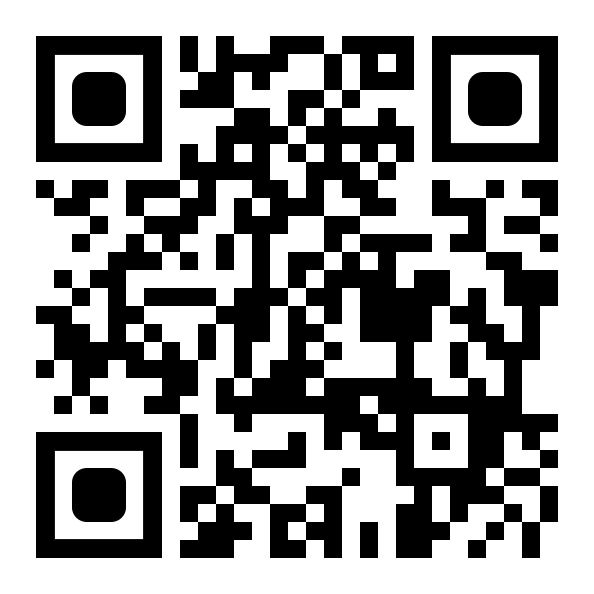
3. Улучшенный контроль за кругом общения
В то время как Facebook по умолчанию делает все ваши сообщения видимыми любому пользователю, Google+ обеспечивает чрезвычайно гибкое управление тем, каким «кругам» и кому персонально будут видны ваши посты.
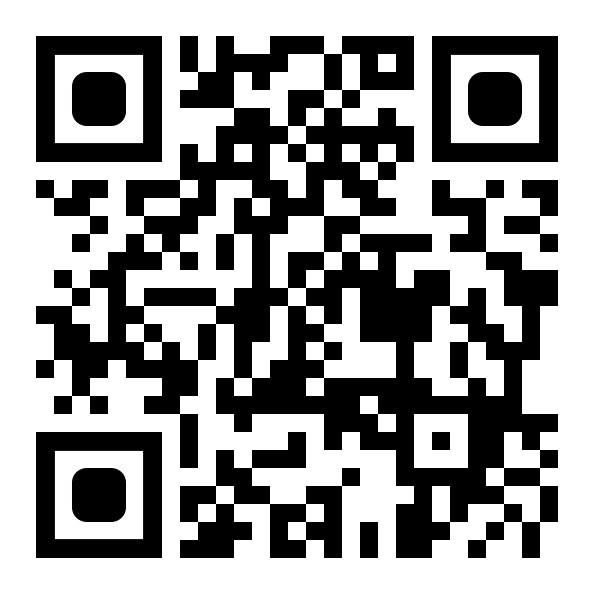
Кроме того, даже если вы ограничили доступ к своим записям в Facebook, ваши френды могут «поделиться» ими в открытых постах, и вы не можете отследить количество таких перепостов. В Google+ можно просто запретить публиковать конкретное сообщение в других лентах, для чего достаточно нажать на треугольник в правом конце строки «Для кого» и выбрать соответствующую опцию.
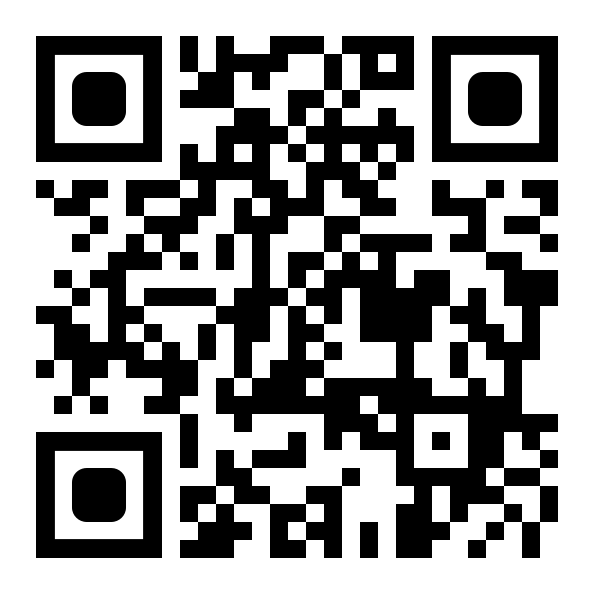
Наконец, вы можете не только удалить свою запись, но и отредактировать её после публикации — эта функция пока ещё только тестируется в Facebook.
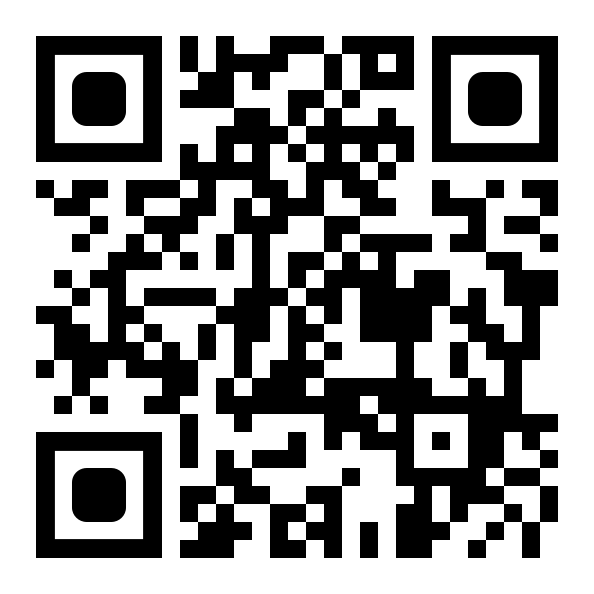
4. Посты без захода в Google+
Чтобы опубликовать своё сообщение или написать ответ на чужое вовсе не обязательно заходить на страницу Google+ или пользоваться специальным плагином для Chrome. Если вы залогинены в свой аккаунт Google, то вы сможете делать это с обычной страницы поиска или страницы почтового клиента Gmail.
Просто нажмите на кнопку «Поделиться» в правом верхнем углу окна и набирайте своё сообщение, добавляя гиперссылки, фотографии, видеоролики или мероприятия, как вы это делаете на странице Google+, и жмите зелёную кнопку «Поделиться» под сообщением. Очень удобная функция, если вы ходите оперативно опубликовать какую-то запись, не загружая основную страницу социальной сети.
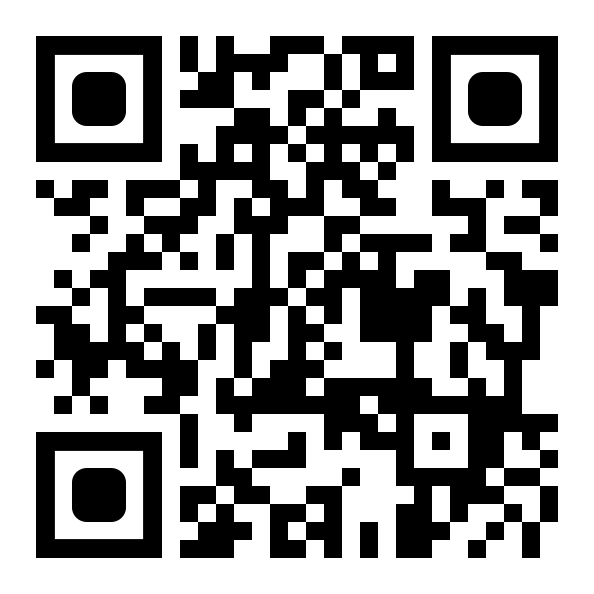
Нажав на колокольчик (символ службы оповещений), вы можете также выбрать любое из сообщений в списке и оставить комментарий.
5. Простое отключение оповещений
По умолчанию, Google+ автоматически рассылает оповещения о том, насколько популярны ваши записи или насколько часто другие пользователи упоминают вас. Такая рассылка может осуществляться как на адрес электронной почты, так и посредством SMS на ваш мобильный телефон. Поводом для оповещений могут служить самые разные события — от поступления комментария на ваше сообщение до отметки вашего лица на фотографии.
Чтобы быстро получить доступ к настройкам, нужно нажать на «домик» в левом углу страницы и в появившемся меню выбрать самый нижний пункт. На странице настроек находим раздел «Настройки оповещений» и снимаем галочки со всех ненужных пунктов.
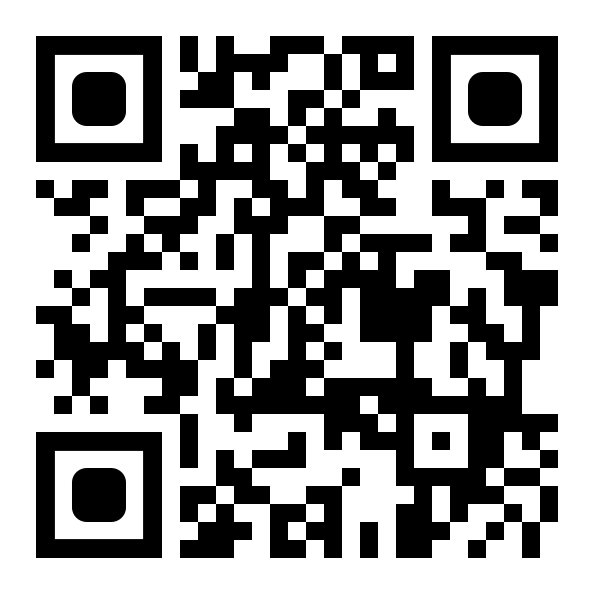
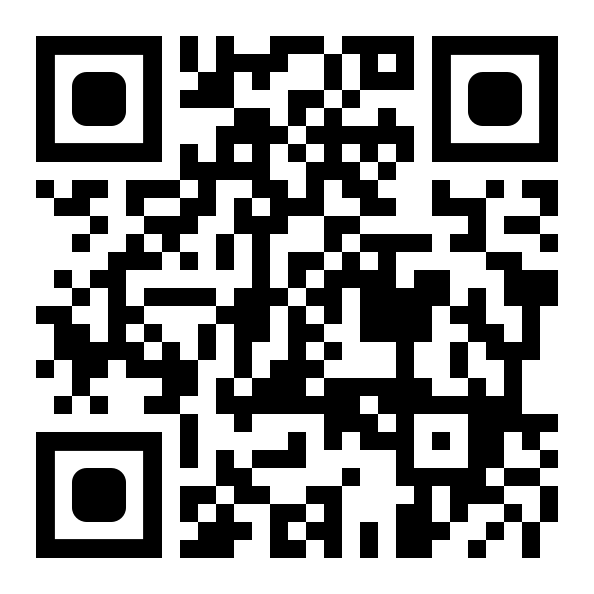
6. Подписи к фотографиям
Размещая фотографии в Google+, вы можете просто снабдить её сопровождающей записью, а можете добавить заголовок или подпись. Загрузив фотографию, выбираем в панели инструментов под ней кнопку «Т» (текст) и нажимаем её.
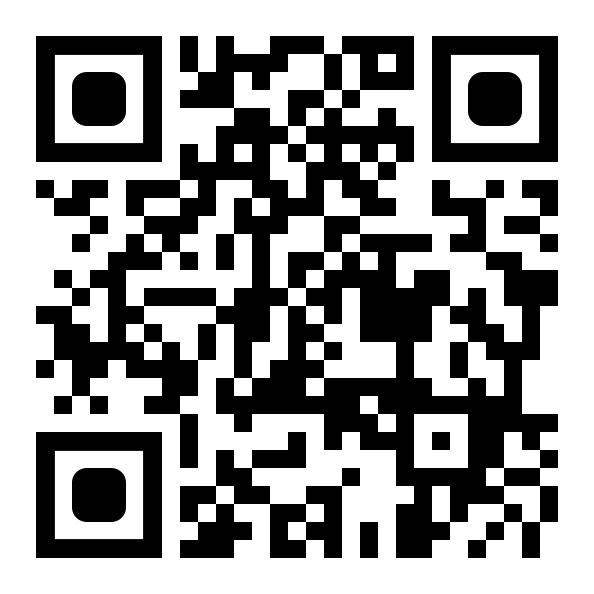
Перед нами появляется окно с фотографией и разными опциями добавления текста: его можно расположить в верхней части снимка, посередине или внизу. При этом любой текст можно выровнять по левому или правому краю, либо по центру. Нажав на кнопку справа от фото, можно выбрать шрифт.
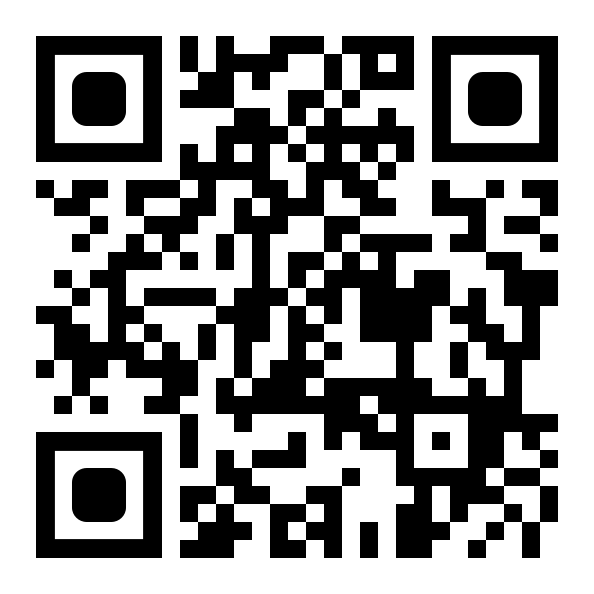
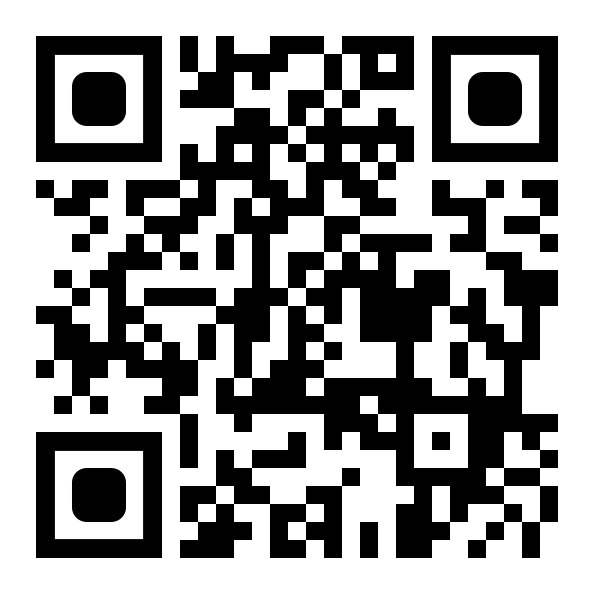
Сохраняем получившуюся фотографию и отправляем её в ленту.
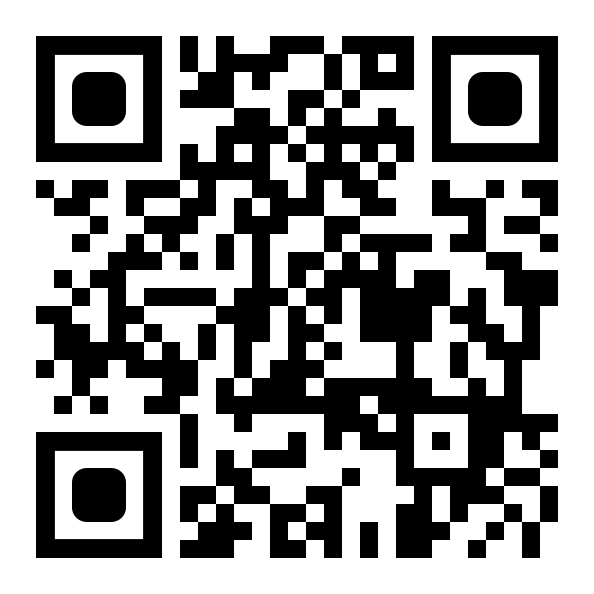
7. Переключение внешнего вида
Как в Facebook, так и в Twitter, вы в значительной степени привязаны к пользовательскому интерфейсу, придуманному дизайнерами этих социальных сетей — если, конечно, не пользуетесь различными браузерными плагинами вроде Facebook Themes. В Google+ есть встроенная возможность переключения из стандартного многоколоночного интерфейса в одноколоночный буквально двумя нажатиями мышки.
Для переключения нужно открыть выпадающее меню щелчком по закладке «Ещё» и выбрать одну из подходящих иконок в настройках «Режим отображения ленты».
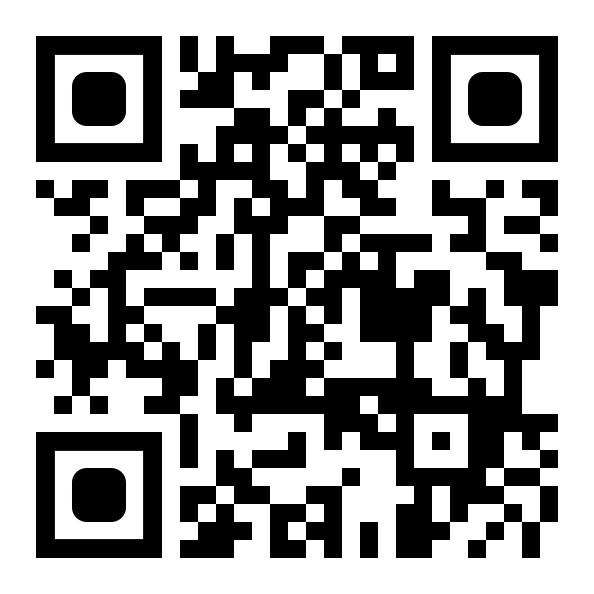
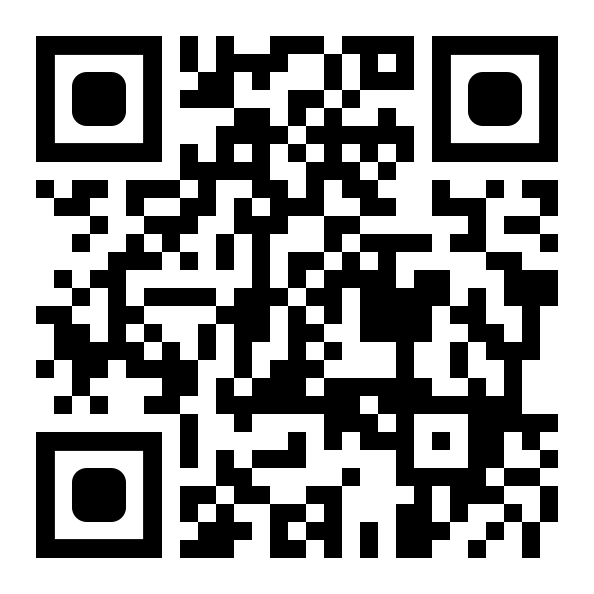
Эта функция полезна, если у вас компьютер с небольшим экраном или если вы просто предпочитаете не столь перегруженный внешний вид. Разумеется, при желании можно переключиться в многоколоночный режим, если вы хотите, чтобы на дисплее сразу помещалось как можно больше записей.
8. Автоматическое создание хэштегов
В последней версии Google+ появилась полезная функция автоматического создания тематических хэштегов, которые позволяют быстро найти посты на указанную тематику или с похожим содержанием. К примеру, если вы пишете сообщение о каком-то известном общественном деятеле, то Google+ автоматически присваивает этому посту соответствующий хэштег, аналогичный тем, что используются в Twitter. Если он не соответствует теме, то такой хэштег можно просто удалить.
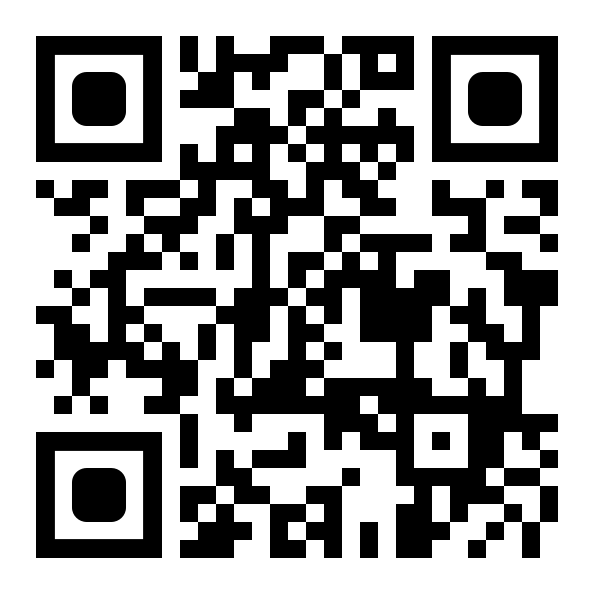
Одним нажатием на хэштег мы получаем доступ ко всем последним опубликованным в Google+ постам, отмеченным тем же тегом. Отличный способ быстро найти сообщения по той же тематике без какого-то отдельного поиска. Нужный хэштег также можно ввести в строку поиска в верхней части страницы Google+ и получить тот же результат.
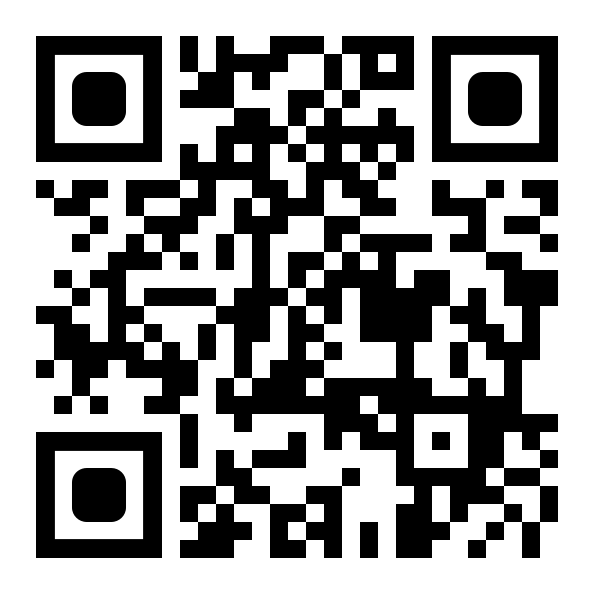
В Facebook и Twitter аналогичные теги вводятся вручную, в Google+ эта функция полностью автоматическая.
 Хакери Head Mare виклали дані клієнтів російського провайдера з Кубані
Хакери Head Mare виклали дані клієнтів російського провайдера з Кубані